在Win10系统中使用Word\Excel我们进行打印时会遇上active directory域服务不可用的错误,给很多用户带来了困扰,那么要如何解决呢?下面小编就教大家来解决这个问题。
解决思路:这种情况通常是由于Win10系统中的服务关闭和防火墙的问题所引起的,我们只需要将其修复问题就可以解决了。
Win10打印时active directory域服务不可用解决步骤如下:
1.我们把word或其他办公软件添加的打印机删除掉(不能在word、excel)这类办公软件内添加打印机,不然会出现域服务不可用错误,你们所遇到的问题就是这样来的!
2.按下键盘山的Win+R键打开运行,操作时输入“Control”,点击“确定”打开控制面板
3.进入控制面板页面后,我们将右上角的查看模式设置为“大图标”,然后找到并单击“设备和打印机”,然后添加我们电脑连接的打印机设备型号;参考下图步骤
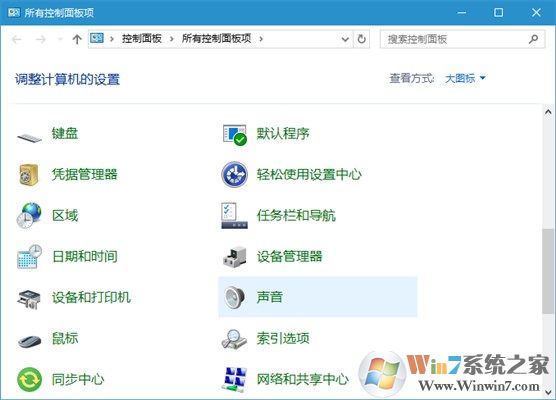
4.然后再次按下键盘上的win+R键呼出运行,然后输入“services.msc”启动服务;参考下图步骤
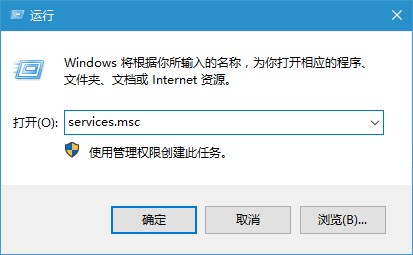
5.此时我们会看到“Print Spooler”服务选项,我们将其打开,在弹出的后台打印程序属性设置窗口中,将启动类型设置为自动,然后单击下面的“启动”按钮。如果此时它已经处于启动状态,请停止启动并确认保存;参考下图步骤
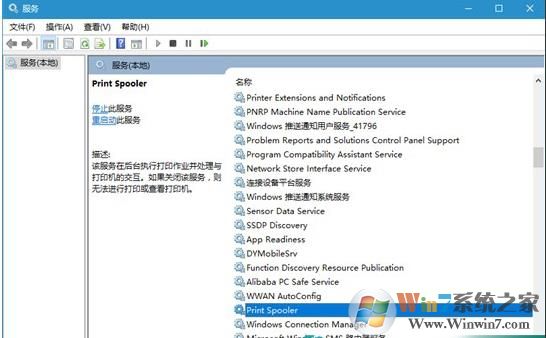
8.最后,我们再次使用打印机的时候,就不会再出现错误提示了,相信以上教程会对大家有一定的帮助。